1. 要给笔记本设置密码,可以按照以下步骤进行:
1. 打开系统设置,在Windows中,可以通过点击“开始”按钮,选择“设置”。在Mac上,点击屏幕左上角的Apple菜单,选择“系统偏好设置”。
2. 选择账户设置,在Windows中,选择“账户”,找到“登录选项”;在Mac上,点击“用户与群组”,选择当前用户。
3. 设置密码,在Windows中,点击“添加密码”并输入所需密码,确保密码复杂且易于记忆;在Mac上,选择“更改密码”并输入新密码。
确保在设置密码时,启用相关的安全选项,如密码提示和两步验证,以增强安全性。
一、设置密码的重要性
设置密码是保护笔记本的重要措施。通过密码,可以防止未授权用户访问个人信息和敏感数据,减少数据泄露的风险。强密码可以有效抵御暴力破解和其他网络攻击,确保设备的安全性。
二、选择强密码的技巧
选择强密码时,建议使用至少12个字符,包括大写字母、小写字母、数字及特殊符号。避免使用个人信息,如生日或姓名。可以使用密码管理工具生成和存储复杂密码,确保每个账户都有独特的密码,从而提升安全性。
三、定期更换密码的必要性
定期更换密码是维护安全的重要举措。每隔几个月更换一次密码,可以有效降低被破解的风险。若发现账户异常或设备被盗,应立即更换密码,以保护个人隐私和数据安全。
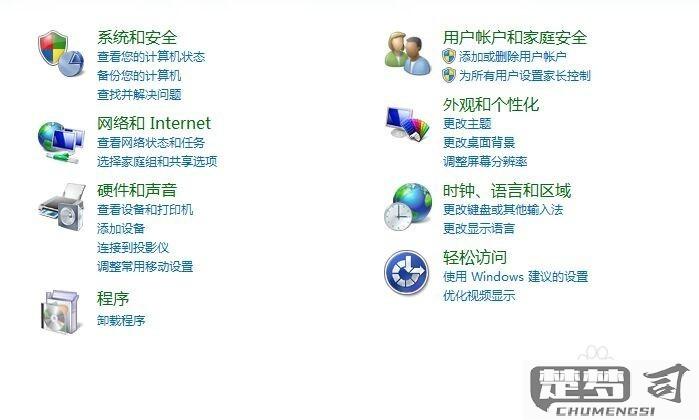
相关问答FAQs
问:我忘记了笔记本的密码怎么办?
答:忘记了密码,Windows用户可以通过“重置密码”选项使用安全问题或备用邮箱找回密码;Mac用户可以使用Apple ID或恢复模式重置密码。以上方法都不可行,需要重装系统,记得提前备份重要数据。
问:我可以使用指纹或面部识别替代密码吗?
答:很多现代笔记本支持指纹识别或面部识别作为登录方式。设置时,只需在系统设置中找到相应选项,按照提示注册指纹或面部信息,便可以更便捷地登录,提高安全性。
问:设置密码后,如何确保安全性?
答:确保系统和软件定期更新,及时安装安全补丁。可以启用防火墙和防病毒软件,避免访问不安全的网站。定期备份重要文件,确保数据安全。
猜你感兴趣:
360行车记录仪安卓版
上一篇
chrome导出书签和设置
下一篇
